- リンク(ハイパーリンクの略、別名URL)はインターネットの中核であり、文書にリンクを挿入することはよくあることだ。
- Ctrl + Kキーボードショートカットを使えば、使用しているプログラムに関係なく、ドキュメントにリンクを挿入できる。
- これは覚えておいて損はないキーボードショートカットだ。

ハイパーリンク(URL)はインターネットに不可欠な要素だ。ハイパーリンクは青い下線を引いた言葉から始まったが、今では何でもリンクになる。リンクは、私たちがページやウェブサイト間を移動する手段である。
また、リンクはブラウザで使用するためのものでもない。電子メールやメッセージ、もちろん文書でもリンクを受け取ることができる。
プレゼンをしたり、ワードやグーグルドキュメントで文章を書いたり、スプレッドシートを使ったりしていれば、何度も何度もリンクを挿入しているはずだ。
では、なぜもっと効率的にやらないのか?どうやって?もちろんキーボードショートカットを使えばいい。
Ctrl + K である。 ユニバーサル・キーボードのショートカット リンクをサポートする文書にリンクを挿入する(リッチテック)。
これを簡単に覚えたいだろうか?Kはリンから来ているK.
を見つけるためにメニューを探し回るのがもう嫌になったのなら。 リンク挿入ボタン 代わりにこのショートカットを使う方法を紹介しよう:
Ctrl + K を使って文書にリンクを挿入する方法
リンクの挿入はとても簡単な作業だが、念のためにその方法を説明しよう:
1.手で入力したくない場合は、ブラウザのタブのアドレスバーからリンクをコピーする。
2.リンクを挿入したい文書を開く。
3.リンクを貼りたいテキスト部分を選択する。このテキストが リンクアンカー.アンカーはリンクと同じテキストである必要はない。
4.Ctrl + Kを押してリンク挿入ダイアログを開く。
5.Ctrl + Vを押して、クリップボードからアドレスフィールドにリンクを貼り付ける。
プロトコルを入力する場合は、引用符を付けずに"http://", "https://", "ftp://"、あるいは"mailto:"をEメールアドレスに使用する。
このダイアログは様々なプログラムでどのように表示されるかを以下に示す:
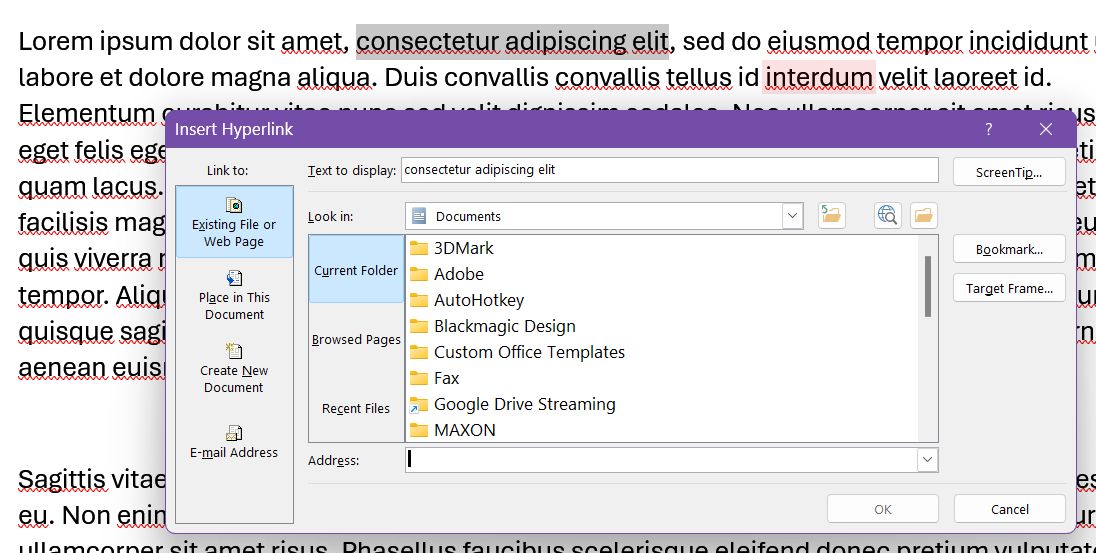
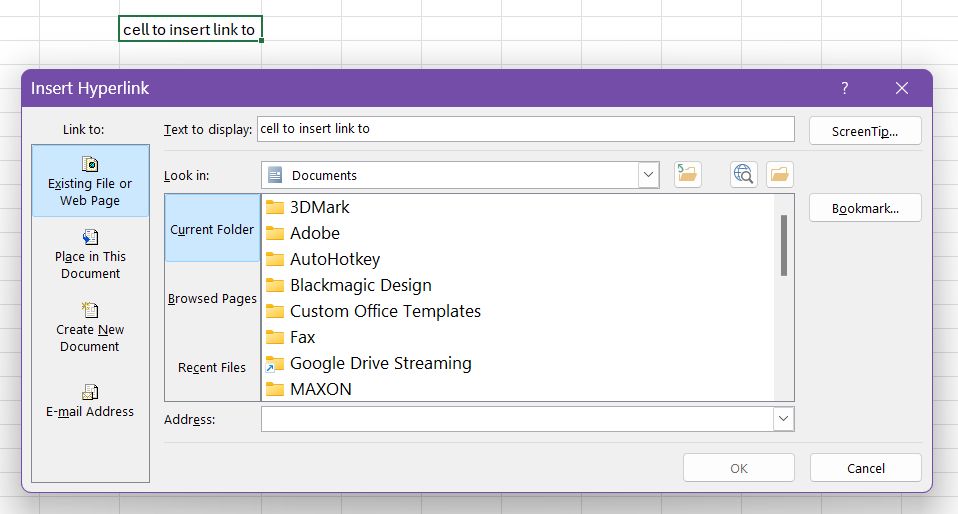
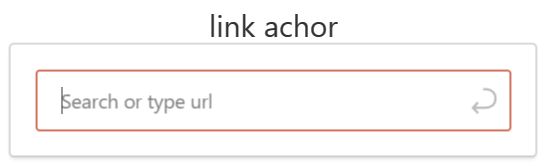
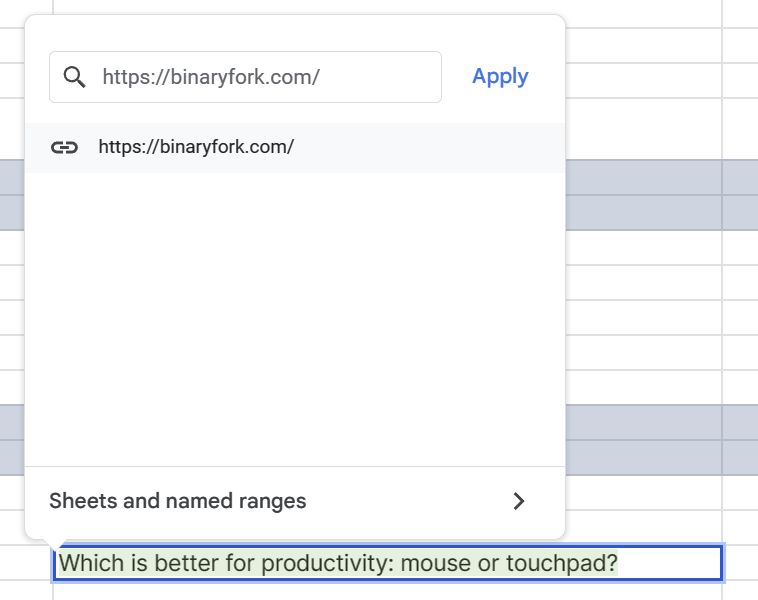
グーグル・ドックスやグーグル・シートのようなプログラムでは、最後に編集したものから順に他のドキュメントの候補を表示してくれるので、最初にリンクをコピーする必要がない。アドレス・フィールドは便利な検索ボックスとしても機能する。
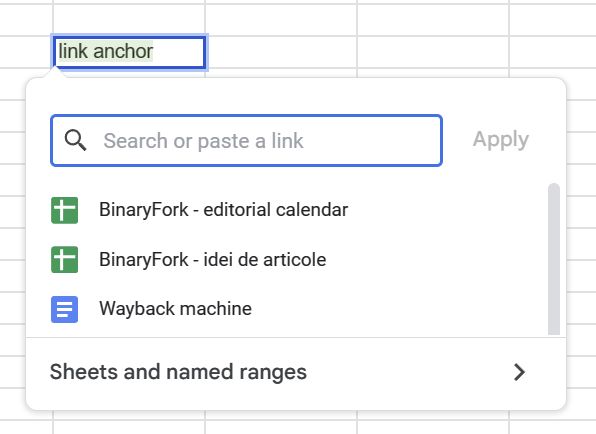
備考自分のコンピュータにあるファイルへのリンクを挿入することもできる。 パスをコピーする をクリップボードにコピーする)が、これらのリンクは、リンクアドレスにアクセスできるあなたのコンピューター上でのみ機能する。他のコンピューターでは、リンクをクリックするとエラーが発生する。
私は長い間、Ctrl + Kでリンクを挿入してきたので、正直なところ、いくつかのプログラムでは、アプリのインターフェースのどこにリンクの挿入があるのかさえ知らない。

また、リンクの挿入キーボード・ショートカットが機能しないプログラムはまだ見つかっていない。もしそのようなプログラムを知っていたら、遠慮なく以下にコメントを残してほしい。







